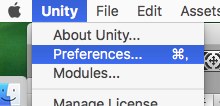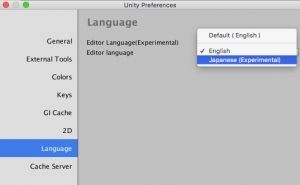Unityの日本語化が本格的に動き出しました。
日本語化の方法は、ざっくり言うと、日本語化ファイル(ja.po)をダウンロードして特定のフォルダに入れ、Unityの設定で言語を選択してやる……というとても簡単なものです。
私も早速やってみました。
↓次のページが公式の方法です。
Unityエディター日本語化フィードバック
https://connect.unity.com/g/5aefe5b903b0024a1c8aa7bf?tab=discussion
しかし、うまく行きません!
日本語化ファイルをダウンロードして、Finderで決められた位置に移動し、右クリックで指定されたとおりに「Localization」という名前の新しいフォルダを作成。
↓
Localizationに日本語化ファイルをコピーしてUintyを起動。
↓
メニューの「Unity-Preference」を選択
しかし、そこに表示されるハズの「Language」が出てこないのです!
UnityやMac本体を再起動しても出てこない……。
なんとなくターミナルで見てみると……
ふと思いたって、ターミナル(コマンドライン)でUnityのパッケージの中を見てみました。
見たのは次の位置です。
/Applications/Unity/Unity.app/Contents/
まずは、ターミナルで上の位置まで移動します。
cd /Applications/Unity/Unity.app/Contents/
次にその中のファイルを一覧表示
ls -la
すると、先ほど作ったLocalizationフォルダの所有者とグループが他と違っていました。
他のフォルダは所有者がroot、グループがadminなのに対して、Finderで作成したフォルダは所有者がログインユーザー名、グループがstaffになっています。
ターミナルでフォルダを作る
そこで、次の方法を試してみました。
- Finderで作成したフォルダを削除
- ターミナルでスーパーユーザー(root)になる。
入力するコマンドは次のとおり。su
suと入力するとパスワードを聞いてくる パスワードを聞いてくるので、アプリをインストールする時に入力する管理者のパスワードを入力する。
パスワードを入力する時は、キーを押しても画面では何も変化がありませんが、最後まで入力してリターンキーを押します。
プロンプト(入力待ちの画面)の表示が変わったら、スーパーユーザーになっている証拠です。

プロンプトが変わるとスーパーユーザーになっている - 次にコマンドでフォルダを作ります。mkdir Localization
- できているか確認
ls -la - 次にFinderで、ja.poを先ほど作ったフォルダに入れてやればOKです。
Unityを起動して、Preferenceを選ぶと…
ちゃんと出ています!
日本語を選ぶと無事日本語化完了です。
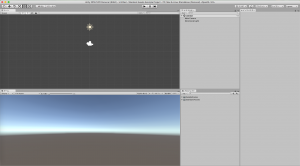
他の説明サイトはFinderでやっている
他の日本語化の方法を説明しているページを見ると、Finderでフォルダを作っているものしかありません。
私の使っているMacの環境が、本来は適用外の本体にHigh Sierraをインストールしていたり、起動ディスクにあるべきものを他のディスクに移動してシンボリックリンクにしていたりと、ちょっとイレギュラーなことをしているために、素直に日本語化できなかったのかも知れません。
対処の方法も直感でやったもので、たまたま上手く行っただけかも知れません。
ターミナルでフォルダを作るだけなので、対して危ないことをしている訳ではありませんが、もし、同じ様に日本語化が上手く行かずにお困りの方は、とりあえず自己責任でお試しください。